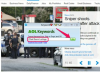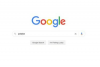Photobucketの写真をコンピューターのハードドライブに保存すると、確実に復元できます
Photobucketは無料の画像ホスティングウェブサイトです。 画像をPhotobucketにアップロードすると、パーソナライズされたWebアドレスを使用してオンラインアルバムを作成できるため、家族や友人と簡単に写真を共有できます。 誤ってPhotobucketから写真を削除したり、管理者が写真を削除したりすると、画像を復元できなくなります。 ただし、写真を永久に失わないようにするための手順があります。 Photobucketが写真を削除しないようにするか、削除した写真をインターネットキャッシュから取得できるかどうかを判断します。
ステップ1
写真ファイルをコンピュータのハードドライブに保存します。 写真を保存する唯一の場所としてPhotobucketを使用しないでください。 コンピューターからPhotobucketに写真をアップロードしたら、削除しないでください。 別のウェブサイトからPhotobucketに画像をアップロードする場合は、画像を右クリックして、次の方法でファイルをコンピュータに保存します。 [名前を付けて保存]をクリックします。 あなたの写真が削除された場合、ファイルがまだあなたのハードドライブにある限り、あなたは常にあなたの写真を持っているでしょう コンピューター。
今日のビデオ
ステップ2
再アップロードします。 Photobucketの管理者ではなく、誤ってPhotobucketの写真を削除し、そのファイルがハードドライブにある場合は、 Photobucketにログインし、[画像と動画をアップロード]をクリックします。 コンピューターのファイルを参照し、再アップロードする画像を選択します。 管理者が画像を削除した場合は、その画像が規則や規制に違反している可能性があります。
ステップ3
利用規約をお読みください。 Photobucketには、サーバーにアップロードできる写真の種類について厳格なルールがあります。 アップロードする前に規制をよく理解しておくと、これらのルールに違反している写真を誤ってアップロードして削除する必要がなくなります。
ステップ4
サポート問い合わせ先。 Photobucketの写真が管理者によって削除されていることに気付いた場合は、Photobucketのサポートに連絡すると写真を取得できる場合があります。 Photobucketは、利用規約に違反していると見なした写真をWebサイトから削除することがあります。 Photobucketは、特定の写真を削除する理由を説明していません。 管理者に説明を求めると、写真の削除が二度と起こらないようになります。
ステップ5
パスワードを変更してください。 ファイルが削除されていることに気付いたが、それらがPhotobucketのルールに違反していないことが確実な場合は、アカウントがハッキングされた可能性があります。 パスワードを変更すると、アカウントへの不正アクセスを防ぐことができます。
ステップ6
コンピュータのキャッシュを確認してください。 最近写真を表示した場合は、写真がPhotobucketから削除された後でも、キャッシュに残っている可能性があります。 Internet Explorerで保存されたキャッシュファイルを表示するには、ツールメニューに移動し、ドロップダウンメニューから[インターネットオプション]を選択します。 「閲覧履歴」を選択し、「設定」をクリックします。 「ファイルの表示」を選択できるようになります。 Firefoxでは、アドレスバーに「about:cache」と入力するだけで、キャッシュファイルのリストが表示されます。